この記事では、LuminarNEOの大型アップデートで発表された拡張機能の1つ、
HDRマージについて解説をしています。
実際の画面をもとにインストールから使い方までをわかりやすく説明します。


HDRマージとは

HDRマージはLuminarNEOという編集ソフトの拡張機能として追加された機能です。
写真の現像では、白飛び黒つぶれをなくすために、HDR合成という編集を行うことがあります。
HDR合成とは、暗く撮った写真と明るく撮った写真を後から合成することによって、通常では撮れないような明るさの幅を持った写真を作るテクニックです。

LuminarNEOでそのHDR合成を行うことができるのが、今回追加されたHDRマージです。
過去のSkylum社のソフトにはAuroraHDRというソフトがありましたが、
LuminarNEOの拡張用のソフトとしてHDRマージが登場しました。
HDRマージの機能と使い方
HDRマージとはどんなソフトなの?
どうやって使うの?
HDRマージは最大10枚までの写真を合成して1枚の写真にすることができます。
なお、1枚の写真からでもHDR合成が可能です。
それでは、HDRマージを使っていく様子を実際の画面を見せながら説明していきます。
複数枚でHDR合成をする方法

まず、LuminarNEOに露出を変えて撮った写真を追加します。今回は3枚の写真を例にやっていきます。
写真を追加したらカタログ画面で、HDR合成したい写真を選択状態にします。
露出の違う写真を撮るには、カメラのブラケット撮影機能を使用しましょう。
なお、画角が変わってしまうとうまく合成ができないことがあるので
三脚で固定してブラケット撮影をするのがおすすめです。

選択状態になっているとまとめてドラッグができるので、画面右側にある「HDRマージ」の枠の中に持ってきてドロップします。
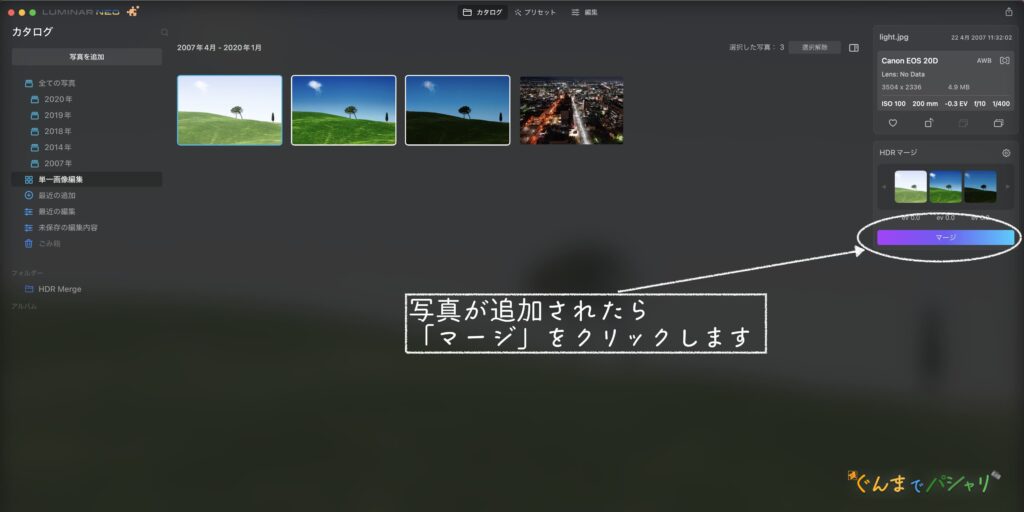
写真が追加されたら、「マージ」をクリックします。

するとHDR合成された写真が作成されます。
HDR写真はフォルダーの中の「HDR Merge」というフォルダに保存されます。
合成する前の画像がなくなったように見えるかもしれませんが、「全ての写真」を開くとあります。
 もちづき
もちづきたったこれだけ!露出の違う写真さえあれば誰でも簡単にHDR合成ができます
HDRマージをするとこのように変わります
通常露出のものと、HDR合成後の写真の比較です。
暗い部分と明るい部分がちょうどいい感じに調整されています。
1枚の写真でHDR合成をする方法
続いて、1枚の写真でHDR合成をするやり方です。
やり方は複数枚でやる時とまったく同じです。
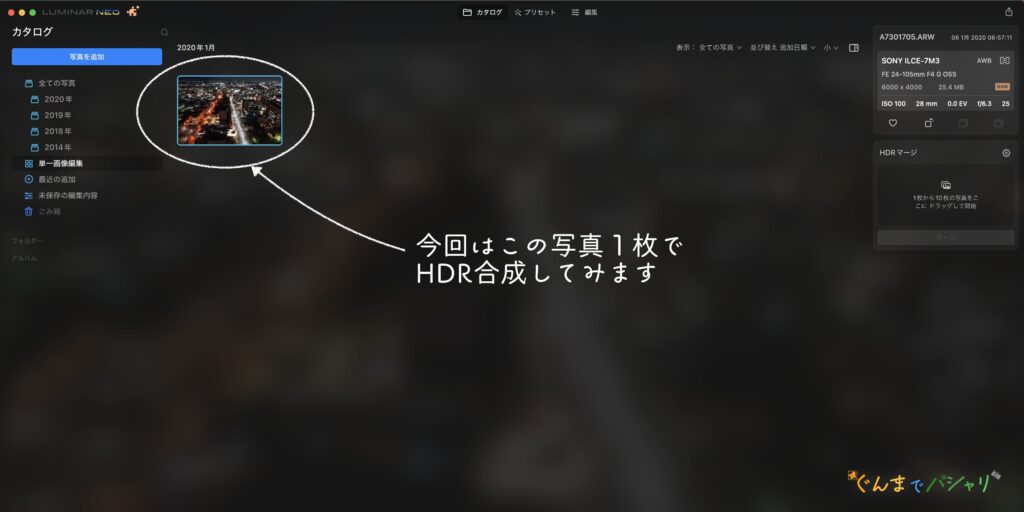
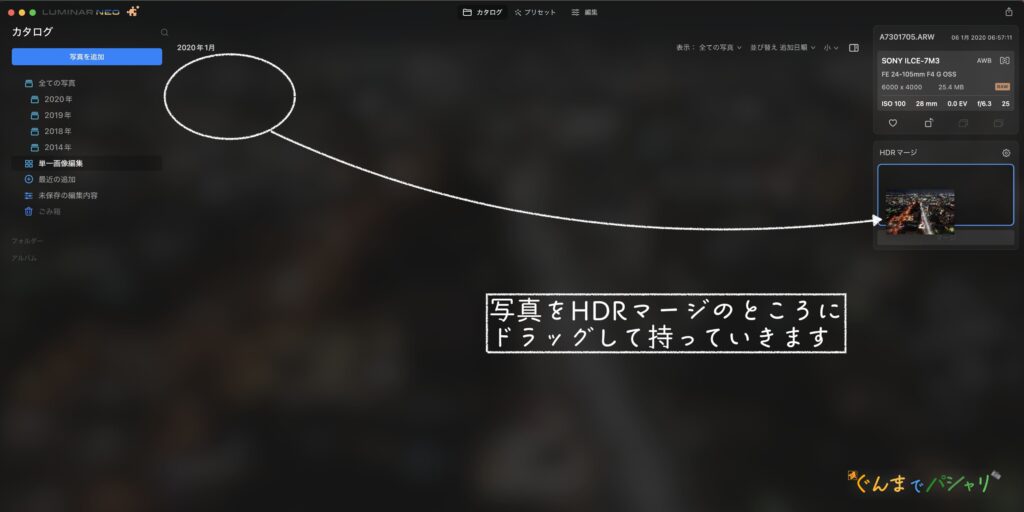
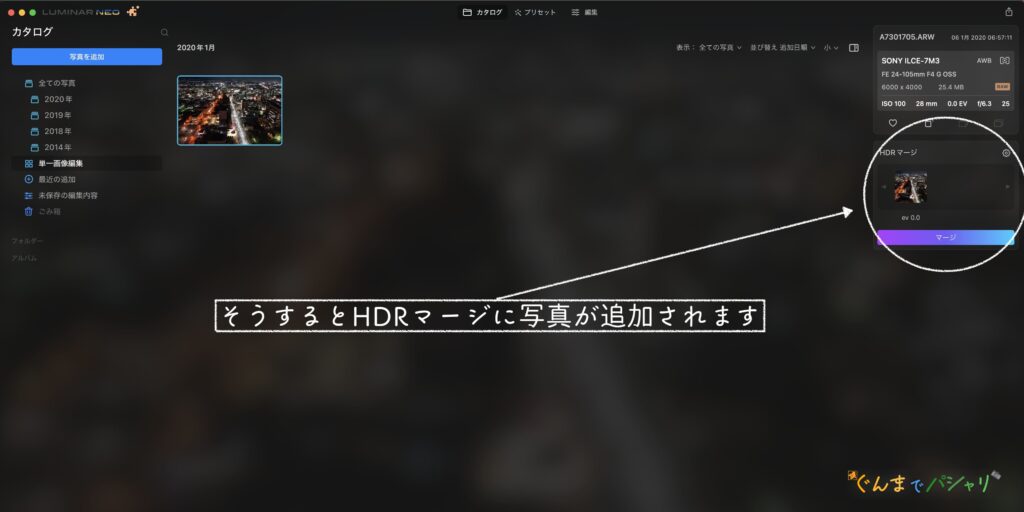
1枚の写真からでもHDR写真が作れるので、露出の違う写真を用意しなくてもいいんです!
ただし、複数枚で撮った時に比べるとダイナミックレンジが狭いので、可能であれば複数枚でHDR合成したほうが綺麗に仕上がります。
比較
夜景の写真ですが、暗い部分のディティールがしっかりでています。
元画像を撮るときに白飛び黒つぶれしないようにすることで1枚でもいい感じに仕上がります。
元の画像がRAWデータのままなので全体的に暗いですがレタッチをすると全体的にくっきりとします
レタッチ後がこちら
HDRマージを使ってみた感想レビュー
HDRマージを使ってみてどうだったか正直にレビューしていきます。
私は普段、HDR合成はあまりやらないのですがHDRマージであればドラッグ&ドロップで1枚の写真からHDR合成ができるので、夜景の写真や明暗差の大きい写真ではレタッチ前にHDR処理をしておくことでかなりその後のレタッチ作業が楽になるなと感じました。
処理にかかる時間もかなり短く、まったく重さを感じずにHDR合成をすることができていました。
今回使った画像処理にかかった時間は、2秒〜5秒くらいでできていました。
(ちなみに私のPC環境はM1MacBookAirです)
それと、HDR合成って結構コントラスト強めでギラギラした写真になることが多いイメージでしたが、
HDRマージを使った場合は自然な感じになるような印象でした。
他の写真家YouTuberの方のレビューでも同じような感想を言っていたので確かにそうなのだと思います。
HDRマージの購入方法
では、HDRマージを使うにはどうすればいいでしょうか。
HDRマージはLuminarNEOの7つある拡張機能の1つです。
- HDRマージ
- ノイズレスAI
- アップスケールAI
- 背景除去AI
- 未発表
- 未発表
- 未発表
現在はHDRマージでの単体での購入はできず、拡張機能パックとして購入するか、サブスクのプランにすることですべての拡張機能を利用することができます。
- 拡張機能パックを購入(買い切り版ユーザー向け)
LuminarNEOを買い切り版で購入しているユーザーは、こちらの拡張機能パックを購入しないとHDRマージを利用することはできません。もしくはサブスクプランに切り替えることで利用可能です。 - LuminarNEOのサブスクプランにする
サブスクリプションのプランで購入しているユーザーは追加料金不要ですべての拡張機能を利用することが可能です。
上記の2つの方法になります。
なので、まだLuminarNEOを持っていないという人は、サブスクプランで契約することでHDRマージを含めた拡張機能すべてを利用することができます。
しかし、その他の機能もあって困るものではなく、
特殊な編集を簡単にやりたい編集初心者にとってはとても便利なソフトばかりです。
HDRマージまとめ
今回はLuminarNEOの拡張機能の1つ、HDRマージについて紹介いたしました。
HDR合成というと、難しそうと感じるかもしれませんが、HDRマージを使うことによって露出の違う写真さえあれば、とても簡単にHDR写真を作ることができました。
今まではPhotoshopを使える人でないとできなかったようなことが、
写真編集の初心者でも簡単にできるようになったことが
このソフトの最大のポイントです!
ここまでご覧いただきありがとうございました。
以上、おわりっ(✖╹◡╹✖)◞

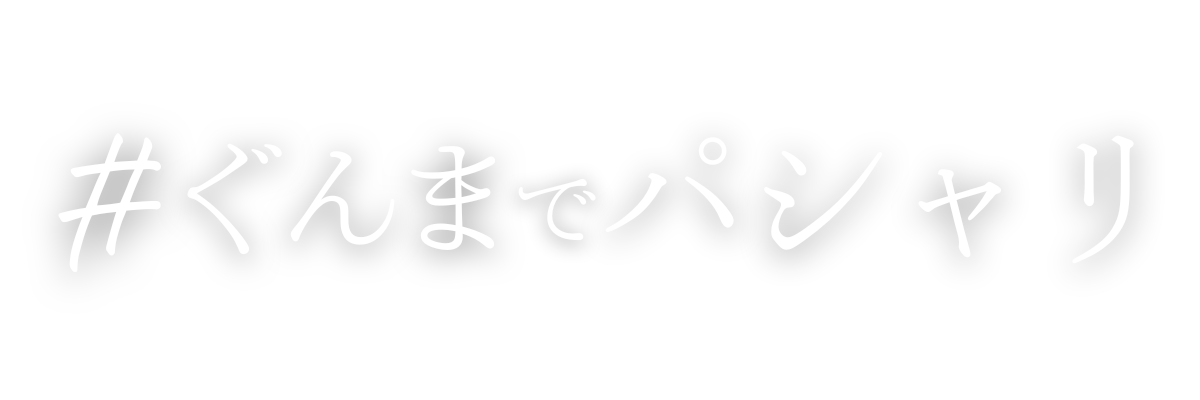


.jpeg)





コメント